Na aula de hoje eu vou falar sobre o Power BI no celular para que você consiga criar uma visualização exclusiva para o celular!
Caso prefira esse conteúdo no formato de vídeo-aula, assista ao vídeo abaixo ou acesse o nosso canal do YouTube!
Para receber por e-mail o(s) arquivo(s) utilizados na aula, preencha:
Fala, Impressionadores! Hoje vamos falar sobre o aplicativo do Power BI (Power BI Mobile). Vamos te mostrar como usar o Power BI no celular.
Primeiramente vamos te mostrar quais são os ambientes do Power BI para que você entenda qual a finalidade do Power BI Mobile.
O Power BI Desktop é para que você possa fazer a criação e edição dos seus dashboards. Já o Power BI vai servir para compartilhar relatórios e compartilhar dashboards.
Já o Power BI no celular ele vai te permitir visualizar relatórios do Power BI (visualizar dashboards no Power BI).
Só que nesse aplicativo nós temos duas formas de visualizar as informações. Podemos visualizar os dashboards na vertical e podemos visualizar os dashboards na horizontal.
Então você vai conseguir desenhar um layout vertical para o seu dashboard, o que será feito dentro do Power BI Desktop.
Isso quer dizer que você vai ter 2 visualizações diferentes dentro do seu celular.
Power BI Desktop x Power BI Online
Temos dois “ambientes” para o Power BI: Power BI Desktop e o Power BI Online.
O Power BI Desktop é o aplicativo que temos para computador (que tem versão mobile para celular), onde produzimos os relatórios, que serão publicados na web.
Acontece que o programa Power BI Desktop é de fato todo gratuito. Então, nesse programa você poderá utilizar os recursos disponíveis sem custo algum; de forma offline você pode montar os relatórios.
O Power BI Online é o ambiente do Power BI em nuvem, onde ficarão os relatórios publicados e armazenados que você fez pelo aplicativo (Power BI Desktop) de forma offline. Lá você consegue ver, editar, compartilhar os relatórios prontos com outras pessoas.
Para publicar um dashboard online, você precisará ter uma conta empresarial. Em outro post nós ensinamos como criar essa conta e publicar um dashboard no ambiente do Power BI Online.
Além disso, temos uma diferença entre versões do Power BI: a versão Power BI Free, que é a gratuita, e a versão Power BI PRO, que é a versão paga.
O que tem um custo é a licença PRO Power BI, que é um diferencial que vamos ver apenas na versão Power BI Online, que é um ambiente onde podemos analisar, publicar e compartilhar relatórios com outras pessoas da empresa.
Versão mobile
Há, no aplicativo do Power BI uma opção de personalização/montagem do relatório voltada para usar o relatório feito em dispositivos móveis.
Assim, em um dispositivo móvel você pode acessar qualquer relatório feito simplesmente baixando o aplicativo do Power BI diretamente na loja de aplicativos.
Para acessar seus relatórios no aplicativo, você deve ter uma conta, para assim publicar no Power BI Online. De fato o que você vai ver no aplicativo do Power BI é o que tiver no seu ambiente do Power BI Online.
Lá dentro do aplicativo, depois que você publicar os relatórios, verá que eles têm um ícone “roxo” diferenciado para os que tem layout móvel disponível. Veja:

Vamos abordar a seguir como configurar a versão mobile do relatório disponibilizado para vocês na aula.
Montagem do “relatório mobile”
Indo na guia Exibição > Layout móvel habilitamos de fato essa personalização do relatório para dispositivos móveis.
OBS: Caso você não habilite essa “função”, o relatório será mostrado com as proporções normais, na tela do celular.
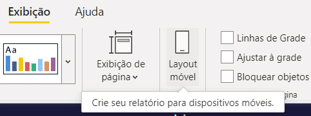
Clicando nessa opção, a seguinte tela será disponibilizada:
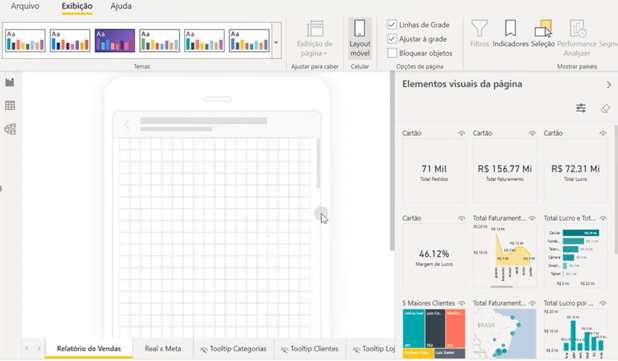
Agora, você tem na esquerda como se fosse a tela de um celular, em pé (modo retrato).
Na direita você tem os elementos visuais já criados anteriormente no relatório, podendo clicar e arrastar qualquer um deles para “dentro do celular”. Como abaixo:
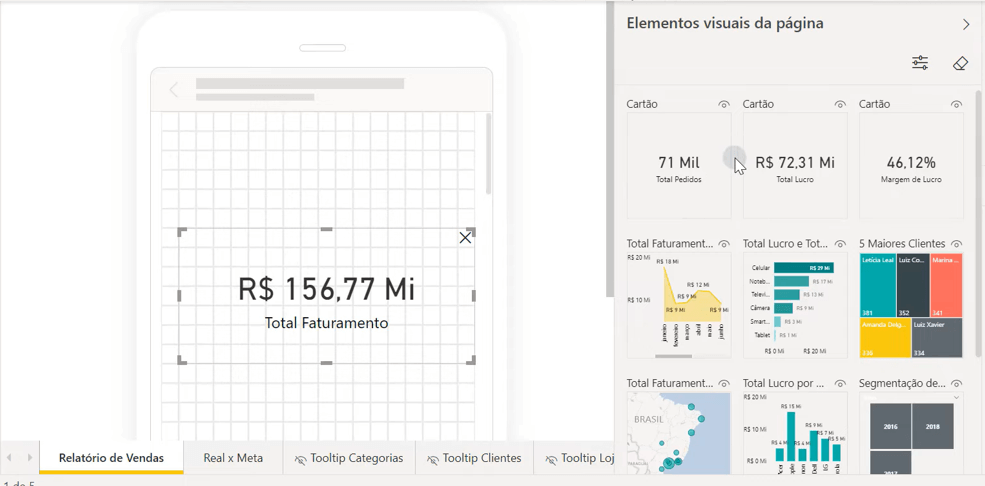
Conforme você vai colocando os visuais pra “dentro do celular”, eles vão sumindo ali do menu à direita, dos visuais disponíveis, porque ele já foi usado.
Então, pode, também, redimensionar da melhor maneira e disposição que você entenda ser a melhor visualização dos dados do relatório no celular.
Você pode optar por colocar apenas alguns visuais, até porque todos não devem se encaixar tão bem, e as proporções para visualizar na tela do celular não são as ideais.
Além disso, clicando em cada visual, você também tem a opção de personalizá-los individualmente num menu mais à direita, o de “Visualizações”. Veja abaixo:
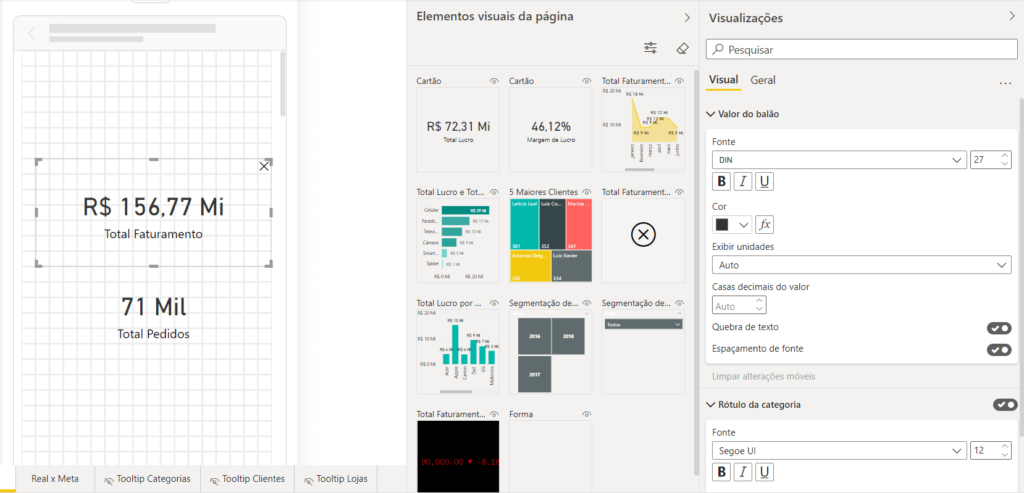
Veja a forma final que usamos aqui na aula para a página 1 (Relatório de Vendas):
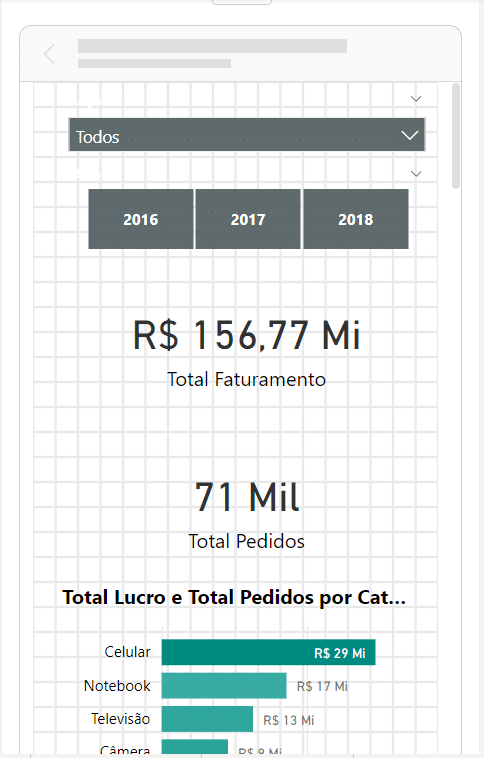
Montando o Layout da forma que você quer, pode selecionar outra página normalmente (Real x Meta), e montar também os visuais da forma, tamanho e posição que achar necessário, assim como mostrado acima. Veja o resultado da montagem da página 2:
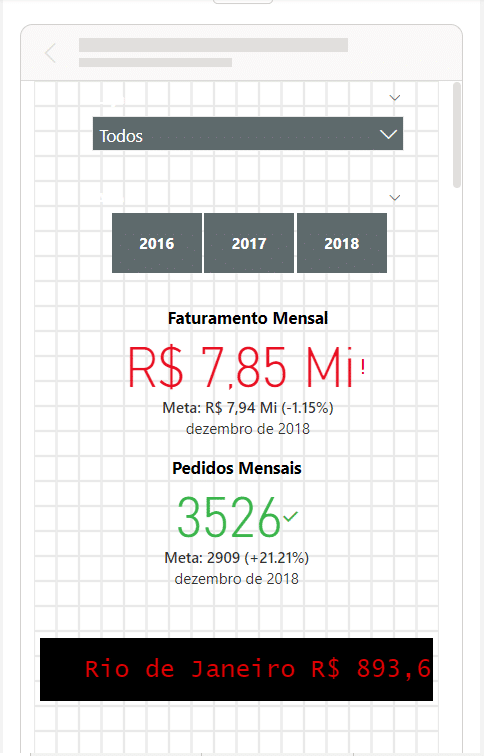
Nessa aula você lidou com:
Valeu, Impressionadores! Fique ligado no nosso canal do Youtube para mais conteúdo de Power BI toda semana!
Para acessar outras publicações de Power BI, clique aqui!
Quer aprender mais sobre Power BI com um minicurso gratuito?

Expert em VBA e Power BI da Hashtag Treinamentos. Auxilia no suporte aos alunos da Hashtag Treinamentos e na criação de conteúdos para os que acompanham nossos canais.